Cómo corregir el "error de red Synapse de Razer no disponible".
Otra Guía útil / / August 05, 2021
Si usted es un usuario de computadora habitual y dedicado, seguramente estará familiarizado con Razer y sus productos. Su versatilidad y confiabilidad los hacen muy populares entre los usuarios. El software del controlador Razer administra todos los dispositivos Razer populares, incluidos el mouse y el teclado Razer.
Un usuario frecuente de productos razer también podría haber usado el software Razer Synapse. Sin embargo, a veces puede crear un problema y dejar de funcionar. Una ventana emergente que diga "Razer synapse- red no disponible" puede molestarlo. Para resolver esto, hemos traído varias correcciones para nuestros lectores.
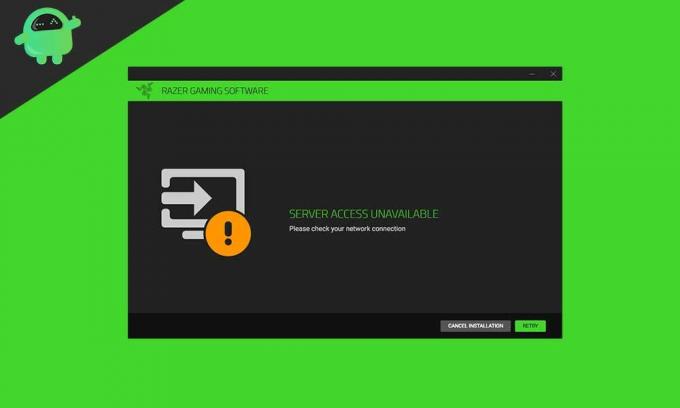
Tabla de contenido
- 1 ¿Qué es Razer Synapse?
- 2 ¿Por qué Razer synapse no funciona en mi sistema?
-
3 Se corrigió el error "La red Razer Synapse no está disponible".
- 3.1 Solución 1- Desinstale y vuelva a instalar todos los dispositivos Razer
- 3.2 Solución 2- Actualice todos los controladores compatibles desde el software sencillo del controlador.
- 3.3 Solución 3- Reparar la sinapsis de Razer
- 3.4 Solución 4: actualice Razer Synapse
- 3.5 Solución 5- Actualice su sistema Windows
- 3.6 Solución 6: Ejecute el solucionador de problemas de Windows para verificar si hay problemas de red
- 3.7 Solución 7- Ejecute un análisis antivirus
¿Qué es Razer Synapse?
Razer synapse es un software de configuración que permite autorizar al usuario a asignar macrons o volver a enlazar controles de sus periféricos razer y luego guarda automáticamente todas las configuraciones en la nube. También se conoce como software de controlador basado en la nube.
¿Por qué Razer synapse no funciona en mi sistema?
Antes de proceder a corregir un error, es importante conocer el motivo de su aparición. Sabemos que Razer synapse gestiona todos los productos Razer, por lo que su parada repentina puede crear una situación molesta para el usuario. Puede haber muchas razones por las que Razer synapse muestra un error de red no disponible. Puede incluir virus o malware, archivos de sistema corruptos, controladores obsoletos y corruptos, Windows antiguo o una mala conexión a Internet. En muchos casos, cambiar a una buena conexión a Internet puede resolver rápidamente el problema. Pero si no es así, tienes que arreglarlo manualmente.
Se corrigió el error "La red Razer Synapse no está disponible".
Solución 1- Desinstale y vuelva a instalar todos los dispositivos Razer
El primer método para solucionar el problema del "error de red de Razer Synapse" es desinstalar y volver a instalar todos los dispositivos Razer. Entonces podría solucionar este problema en su sistema Windows.
- En primer lugar, vaya al menú de búsqueda y escriba "Ejecutar" o presione "Windows + R" por completo para abrir el cuadro de diálogo Ejecutar.
- Ahora en el espacio en blanco, escriba "devmgmt.msc" y haga clic en Aceptar.
- En el siguiente menú, localice y haga clic en "Dispositivo de interfaz humana", "Teclados" y "Ratones y otros dispositivos señaladores" uno tras otro para expandirlos.
- Ahora puede ver todos los dispositivos razer aquí. Haz clic derecho en cada uno de ellos y selecciona la opción "Desinstalar dispositivo". Durante la desinstalación, recuerde elegir la opción "eliminar también los controladores".
- Ahora nuevamente, vaya a la barra de búsqueda y escriba "Programa" y seleccione "Aplicación y características" de la lista que aparece.
- Busque la aplicación "Razer synapse" y haga clic en el botón "Desinstalar".

- Ahora necesita desconectar todos los dispositivos Razer de su sistema. Puede volver a conectarlos después de 5 a 10 minutos.
- Windows ahora comenzará a reinstalar automáticamente todos los controladores de dispositivos Razer.
- Por último, desde el menú principal, inicie / instale la aplicación Razer synapse.
La aplicación Razer synapse comenzará a funcionar en su sistema ahora. Debes comprobar si funciona sin errores o no.
Solución 2- Actualice todos los controladores compatibles desde el software sencillo del controlador.
Driver's easy es el software más popular que le permite actualizar todos los controladores compatibles en su sistema. Lo mismo arreglará la "red Razer Synapse no disponible" en Windows 10 u otros sistemas Windows.
- En primer lugar, visite el sitio web oficial de "Driver's easy" para descargar el archivo de instalación. Aquí tienes que instalar la herramienta en tu sistema.
- Ejecute la herramienta y haga clic en el botón "Analizar ahora".
- Ahora buscará todos los dispositivos y controladores y le informará sobre cualquier problema existente.
- Una vez que se completa el proceso de escaneo, puede ver un botón "Actualizar" en la barra lateral izquierda. Haga clic en el botón "Actualizar" y todos los controladores afectados y obsoletos se actualizarán.
- También puede hacer clic en el botón "Actualizar todo" para actualizar todos los controladores restantes.
Una vez finalizado el proceso de actualización, finalmente reinicie su sistema. La sinapsis de Razer comenzará a funcionar en su sistema ahora.
Solución 3- Reparar la sinapsis de Razer
- En primer lugar, desde el menú de inicio, busque y abra "Panel de control".
- En la pantalla de la diapositiva derecha, seleccione "Desinstalar un programa".
- Aquí seleccione "Razer synapse" y luego haga clic en "Cambiar".
- Ahora, desde la siguiente ventana abierta, seleccione la pestaña "Reparar". Ahora escaneará la aplicación en busca de cualquier corrección de archivo y reparará cualquier campo requerido.
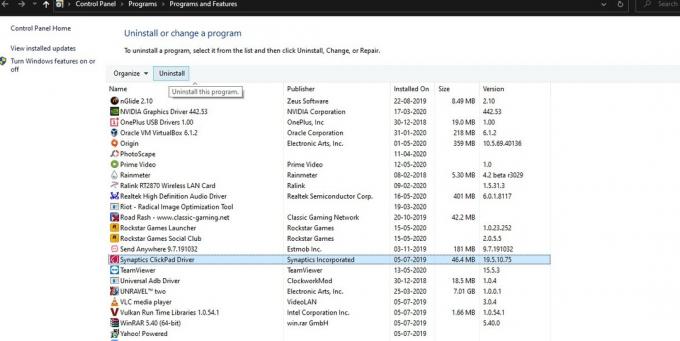
- Por último, vuelva a iniciar la aplicación para comprobar si el error se ha solucionado ahora.
Solución 4: actualice Razer Synapse
El error "Razer synapse network no disponible" también ocurre mientras estás ejecutando una versión desactualizada de la aplicación Razer synapse.
- En primer lugar, inicie la aplicación Razer Synapse.
- Abra la bandeja del sistema, haga clic con el botón derecho en el icono "Razer synapse" y seleccione "Buscar actualizaciones". (Ahora escaneará todas las actualizaciones pendientes y completará la tarea).
- Por último, reinicie Razer Synapse.
Solución 5- Actualice su sistema Windows
La actualización de Windows optimizará el funcionamiento y el rendimiento de su sistema. La actualización más reciente también solucionará todos los errores y errores existentes.
- Desde el panel de control, vaya a "Sistema y seguridad".
- Ahora seleccione la sección "Actualización de Windows" y haga clic en "Buscar actualizaciones".

Windows ahora encontrará e instalará las actualizaciones disponibles.
Solución 6: Ejecute el solucionador de problemas de Windows para verificar si hay problemas de red
La ejecución de un solucionador de problemas es siempre una de las soluciones útiles para deshacerse del máximo de errores de su sistema Windows.
- Presione Windows + I por completo para abrir la pantalla de configuración de Windows.
- Ahora haga clic en "Actualización y seguridad" y seleccione "Solucionador de problemas" en el panel izquierdo.
- Aquí seleccione "Conexión a Internet" y luego haga clic en la pestaña "Ejecutar el solucionador de problemas".
- Siga las instrucciones en pantalla para aplicar las correcciones recomendadas.
Solución 7- Ejecute un análisis antivirus
No podemos negar la posibilidad si ocurre algún error debido a un virus o malware en su sistema informático. Aquí, una de las soluciones estándar y útiles es ejecutar un análisis de software antivirus. Puede usar algunos como Windows defender o algunos pagos.
Estos fueron los métodos disponibles para corregir el error "Razer Synapse Network no disponible". Al aplicar uno de estos métodos de reparación, puede utilizar sin problemas el software Razer synapse y otros dispositivos Razer. Aquí hemos intentado que todo el procedimiento sea rápido y fácil para usted.
En general, el problema de error de la red Razer Synapse no disponible no es un problema muy serio. Sin embargo, puede impedirle utilizar el software Razer synapse y sus dispositivos en general. Por lo tanto, para evitar tales circunstancias, siempre es mejor corregir el error lo más rápido posible. Si tiene alguna pregunta o comentario, escriba el comentario en el cuadro de comentarios a continuación.



